有两种两种方法可以创建 SQL Server Windows 登录身份验证:Management Studio 和 Transact 查询。本文将通过示例解释这两种方法。在我们开始在 SQL Server 中创建新的 Windows 登录之前,我将向您展示我们在 Management Studio 中可用的登录列表。
在 SQL Server Management Studio 中创建 Windows 登录
要创建 Windows 登录,请展开“安全”文件夹,然后右键单击“登录”文件夹以打开上下文菜单。请选择“新建登录...”选项来创建登录。
- 《Management Studio》、《Install SSMS》和《Uninstall SSMS》指南。
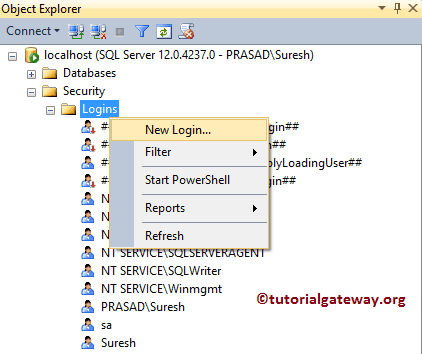
选择“新建登录...”选项后,将打开如下所示的窗口。默认情况下,SQL Server 会选择 Windows 身份验证,您无需更改任何内容。
- 登录名:请选择您将用于登录数据库引擎的 Windows 用户。
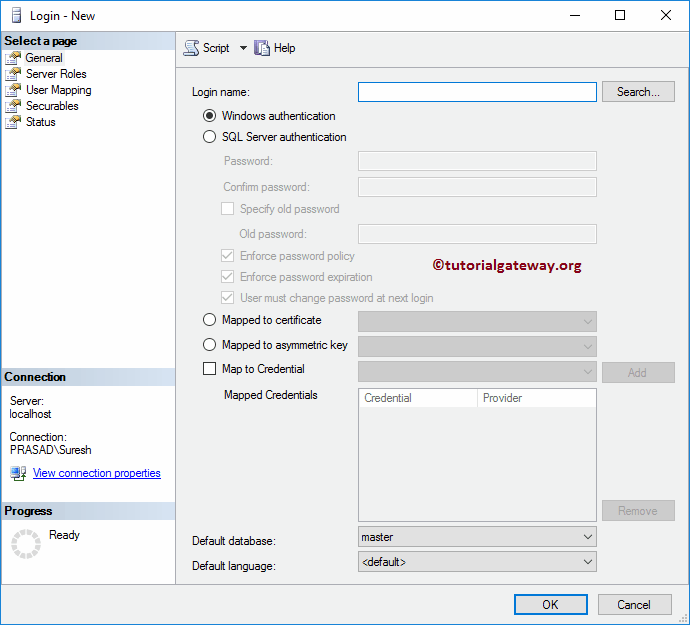
如果您知道登录名,请在“登录名”文本框中输入名称。否则,请单击“登录名”旁边的“搜索”按钮。
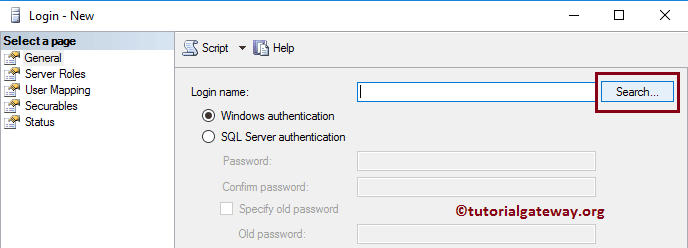
单击“搜索”按钮后,将打开以下窗口。
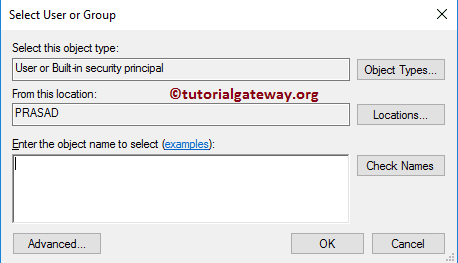
如果要更改对象类型,请单击“对象类型...”按钮。
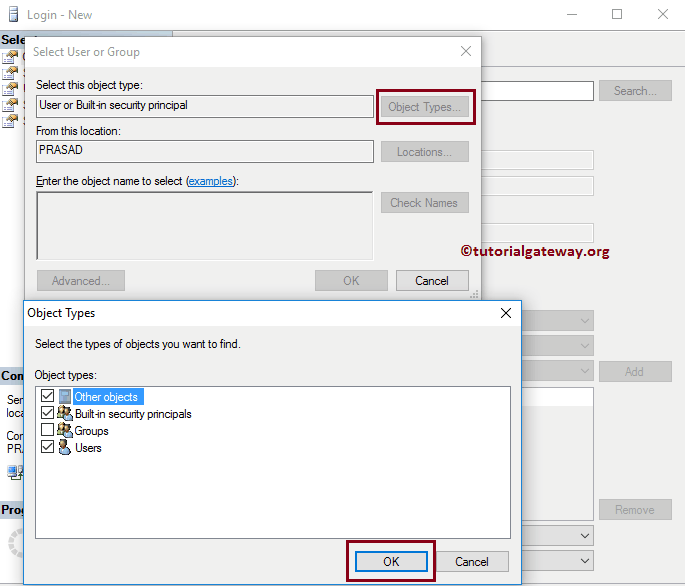
如果您知道名称,请在文本框中输入,然后单击“检查名称”按钮。
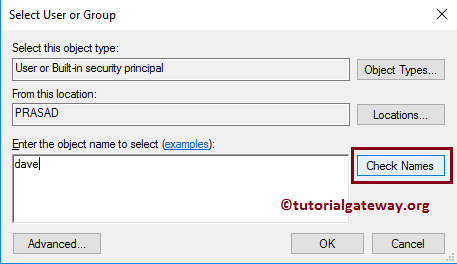
正如您所见,它正在自动检索 Windows 帐户信息。
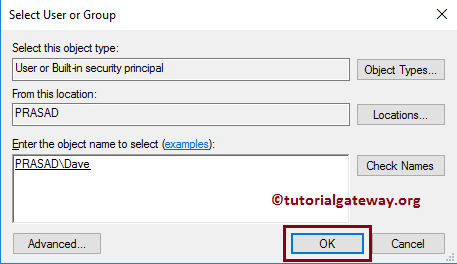
如果您不知道名称,请单击“高级”按钮,然后单击“立即查找”按钮。它会显示所有现有用户。
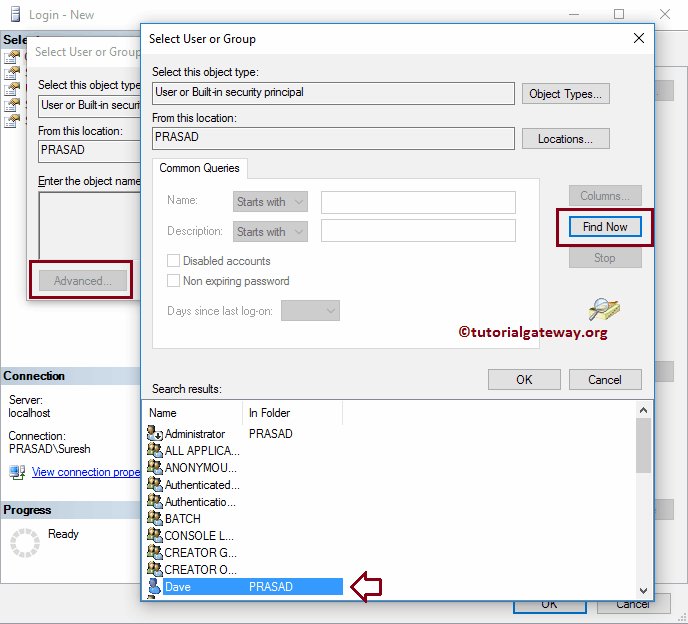
默认数据库:选择需要分配给此 Windows 登录用户的默认数据库,目前我们选择 SQL Test 数据库。
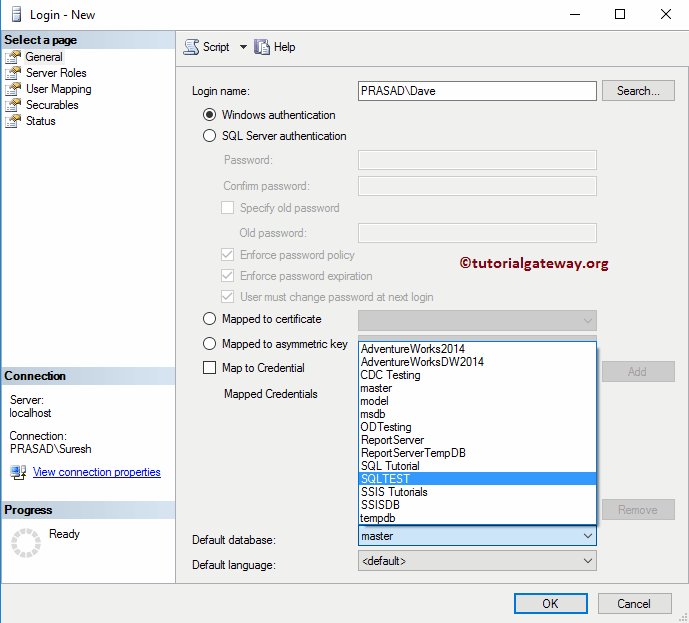
默认语言:选择默认语言。目前,我们将其保留为默认值,即英语。
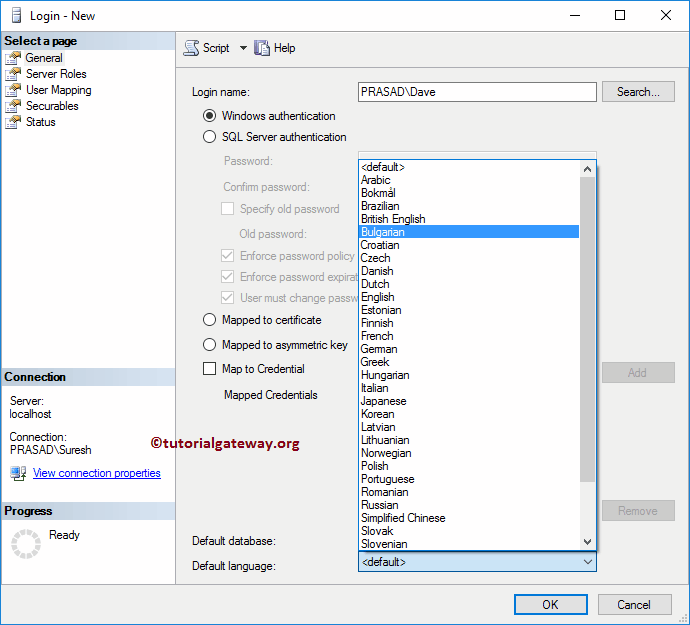
服务器角色:使用此选项指定服务器角色。请参考《创建服务器角色》文章。目前,我们选择默认的 Public 选项。
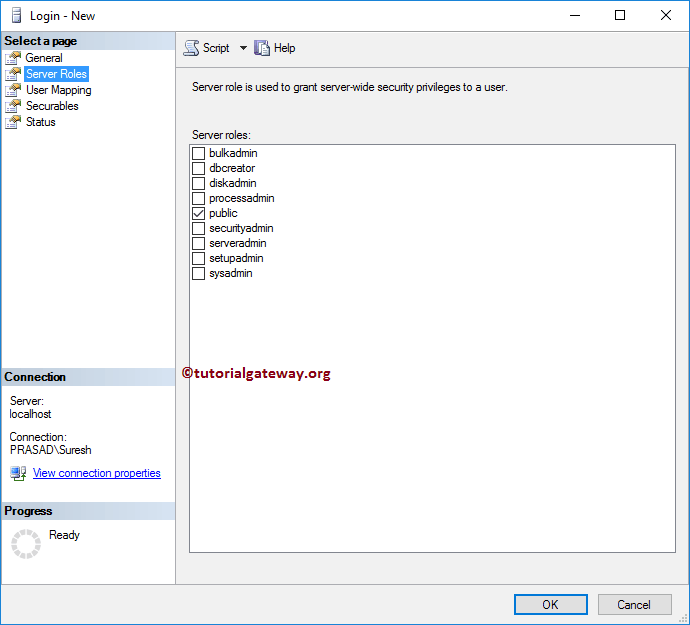
用户映射:使用此选项选择数据库并分配数据库角色。由于我们将 SQL Test 选为默认数据库,因此 Windows 登录已自动将用户映射到此数据库。
我将选择数据库角色为默认的 Public、db_datareader 和 db_Owner 选项。
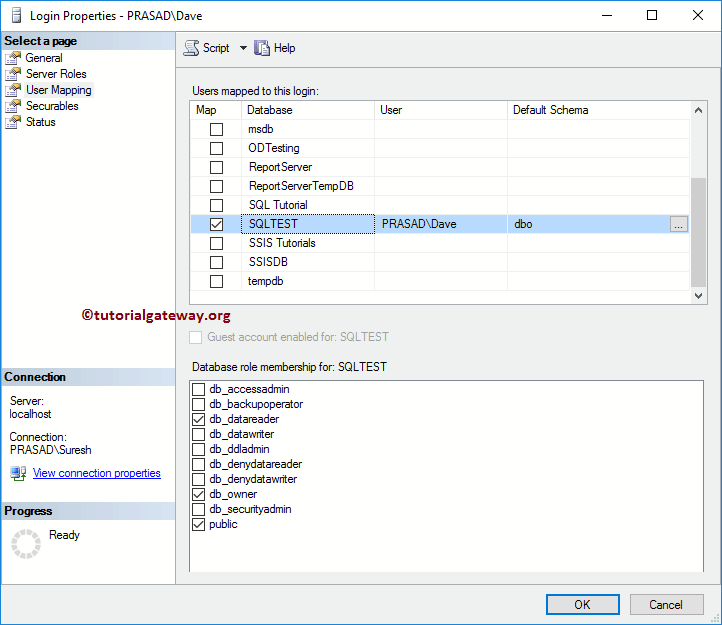
安全对象:使用“搜索”按钮搜索对象。
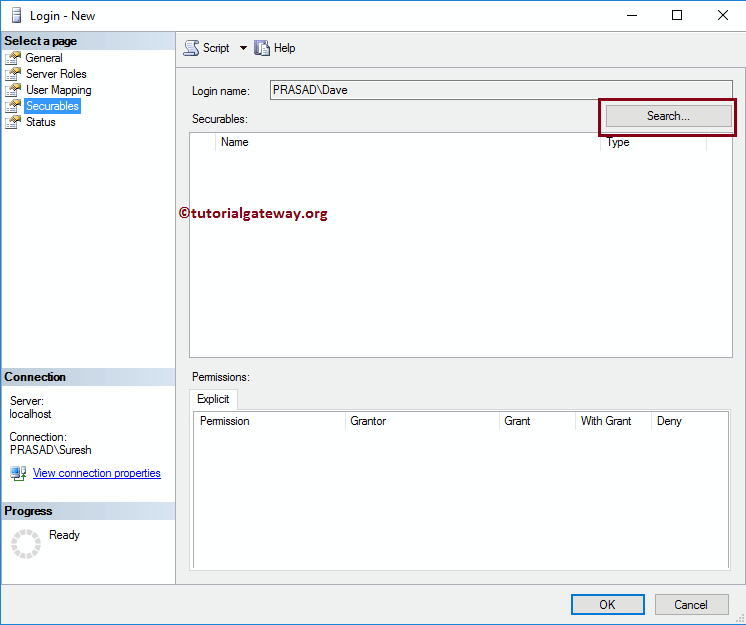
目前,我们选择“所有对象...”选项。
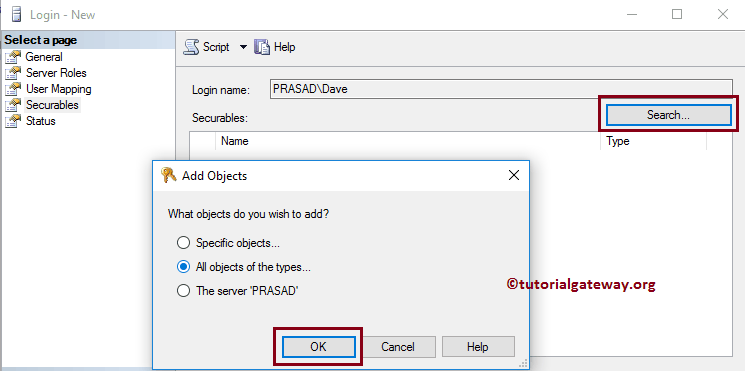
然后,我们选择服务器角色。这意味着此特定服务器角色将控制所有服务器角色。
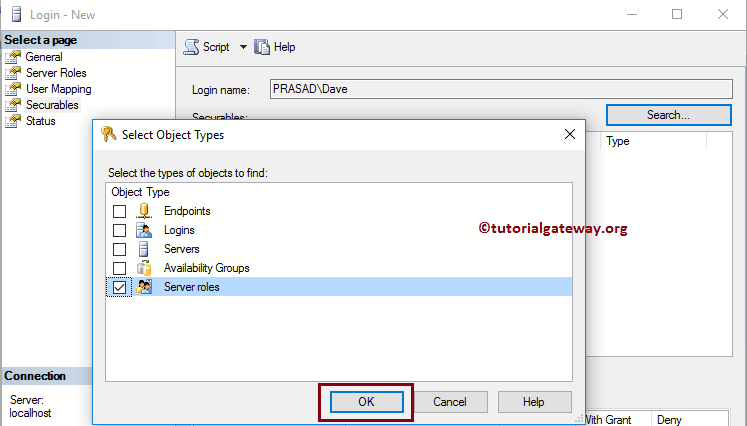
您可以选择服务器角色,并使用“授予”、“授予(带授予)”和“拒绝”选项来授予或拒绝权限。目前,我们将其保持不变。
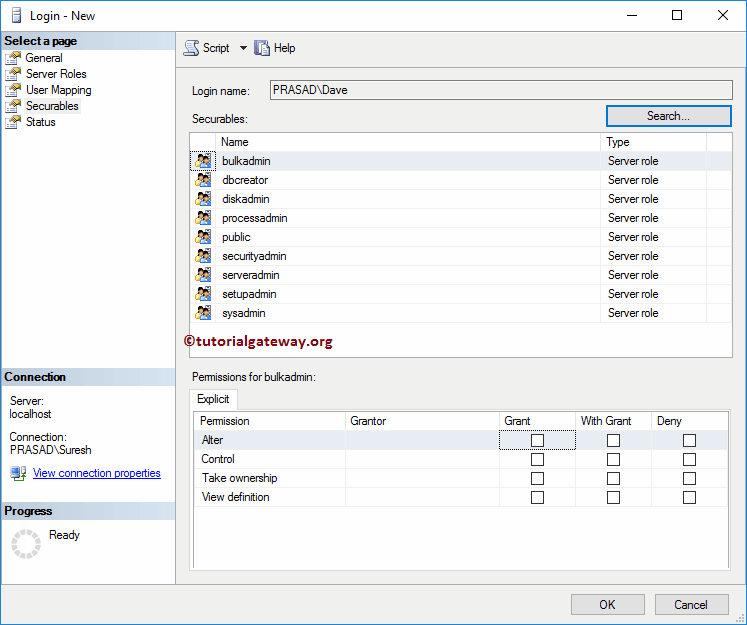
状态:在此选项卡中,我们有两个选项。
- 连接数据库引擎的权限:如果要授予,请选择“授予”;否则,请选择“拒绝”。
- 登录:如果需要此用户登录数据库管理器,请选择“已启用”;否则,请选择“已禁用”。
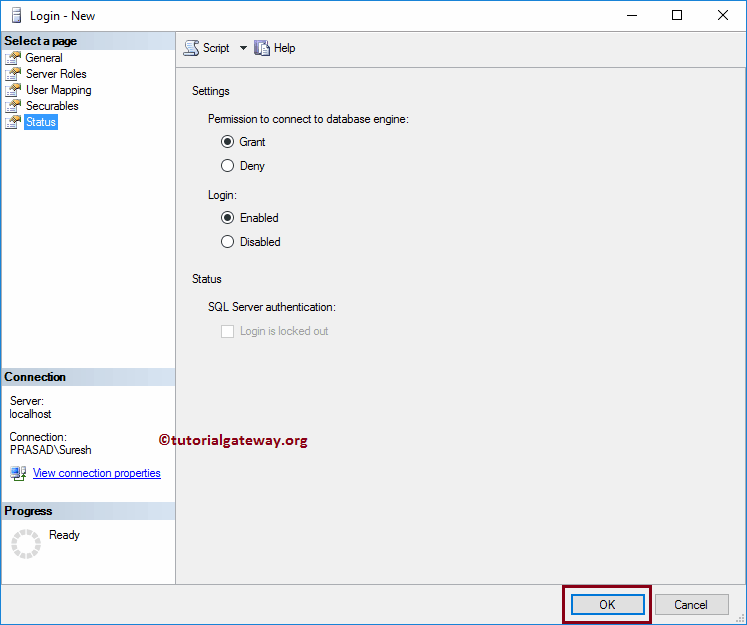
从下面的屏幕截图可以看到我们在 SQL Server 中新创建的 Windows 登录。
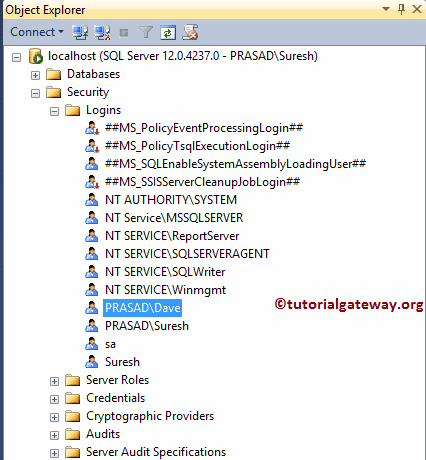
创建 Windows 登录
在 SQL Server 中创建 Windows 登录的基本语法是:
CREATE LOGIN [Domain_Name\Login_Name] -- This is the User that you use for login FROM WINDOWS DEFAULT_DATABASE = [Database Name], -- This is Optional DEFAULT_LANGUAGE = [Language Name];-- This is Optional
下面的代码段将使用 CREATE LOGIN 创建一个新的 Windows 登录 Kishore,并采用默认设置。
CREATE LOGIN [PRASAD\Kishore] -- This is the User that you use for login FROM WINDOWS
运行上面的 create login 查询。
Messages
--------
Command(s) completed successfully.下面的屏幕截图将显示我们新创建的 Windows 登录。
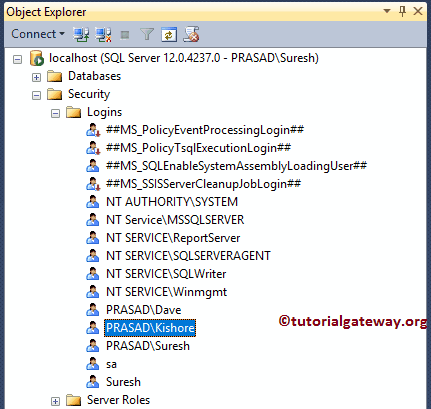
请转到其属性以查看或编辑登录属性。正如您所见,此登录指向 master 数据库。
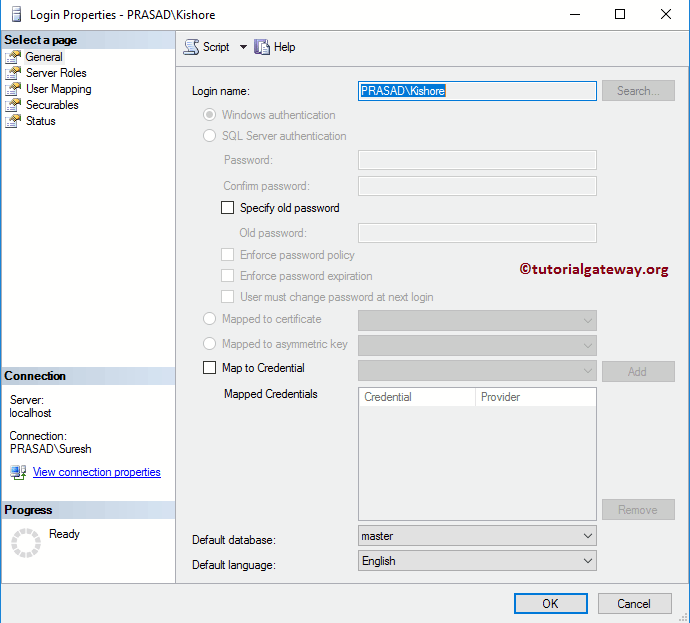
下面的代码段将创建一个新的 Windows 登录 PRASAD\Kishore,其默认数据库如下所示。
CREATE LOGIN [PRASAD\Kishore] -- This is the User that you use for login FROM WINDOWS DEFAULT_DATABASE = [SQL Tutorial] -- This is Optional
执行上面的 Windows 创建登录查询。
Messages
--------
Command(s) completed successfully.您可以在其属性中看到相同的内容。
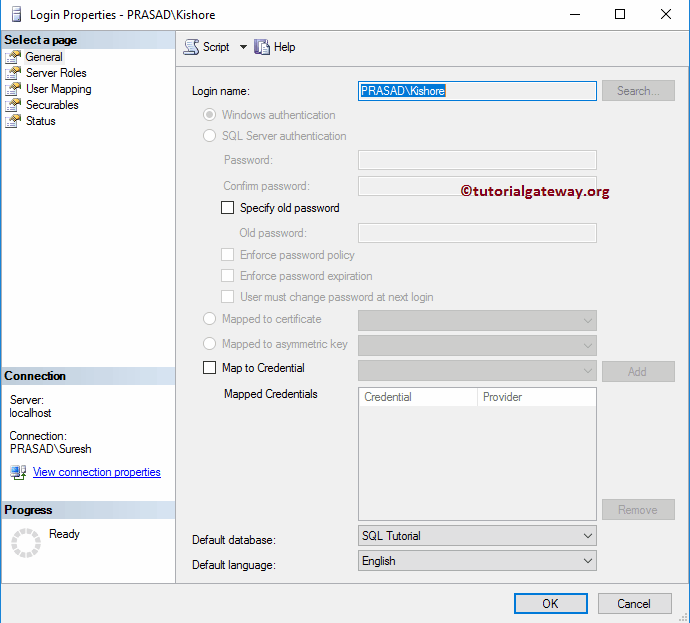
编辑 SQL Server 中的 Windows 登录
要编辑现有的 Windows 登录,请转到“登录”文件夹以选择所需的登录名。右键单击要编辑的 Windows 登录名,然后选择“属性”选项。
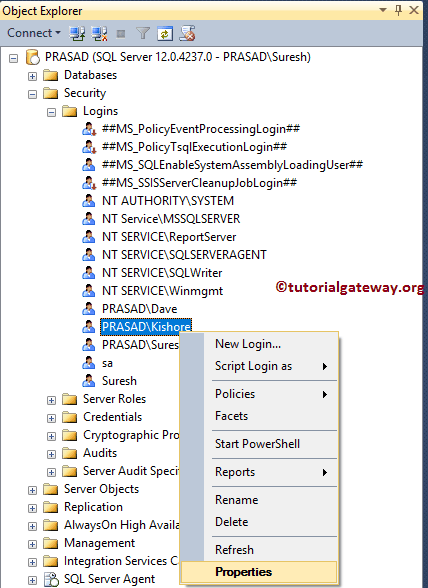
选择“属性”选项后,将打开以下窗口。使用此窗口窗格修改默认语言、默认数据库、用户映射、服务器角色、安全对象和状态。
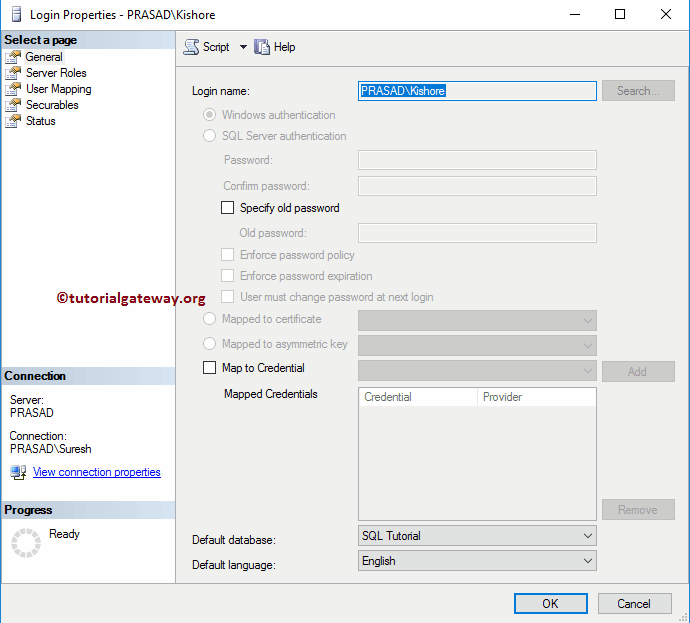
使用 SSMS 在 SQL Server 中删除 Windows 登录
请展开“登录”文件夹以选择所需的 Windows 登录名。右键单击要删除的名称,然后从上下文菜单中选择“删除”选项。
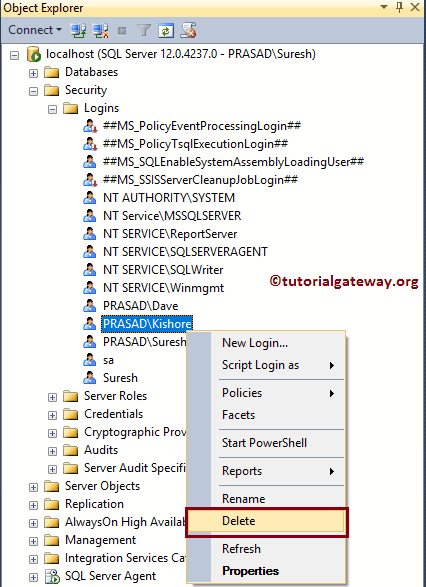
选择“删除”选项后,将打开如下所示的窗口。单击“确定”删除 Windows 登录。
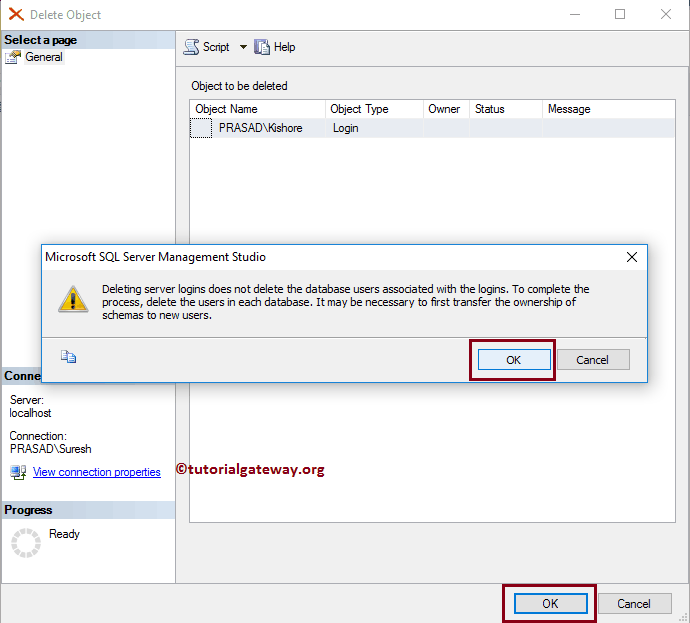
使用 DROP LOGIN 在 SQL Server 中删除 Windows 登录
在此示例中,我们将向您展示如何使用 DROP LOGIN 语句删除 Windows 登录。
DROP LOGIN [PRASAD\Kishore]
执行结果
Messages
--------
Command(s) completed successfully.